centos7dns重新配置的方法
如果你使用的是CentOS7,发现DNS无法正常工作,不要惊慌,本文将为你介绍centos7dns重新配置的方法,让你轻松搞定DNS问题。
首先,我们需要了解什么是DNS。DNS(DomainNameSystem)即域名系统,它是一个将域名和IP地址相互映射的分布式数据库。通过DNS解析,我们可以通过域名访问到对应的服务器。
那么,当我们在使用CentOS7时,发现DNS无法正常工作怎么办呢?下面就来详细介绍centos7dns重新配置的方法。
1.检查/etc/resolv.conf文件
在CentOS7中,我们可以通过编辑/etc/resolv.conf文件来配置DNS。打开该文件,检查其中是否有正确的DNS服务器地址。如果没有,则需要手动添加。
例如,在该文件中添加以下内容:
nameserver8.8.8.8
nameserver8.8.4.4
这里添加的是Google公共DNS服务器地址。添加后保存文件,并尝试访问网站看是否能够正常解析域名。
2.修改NetworkManager配置
如果上述方法无法解决问题,则需要修改NetworkManager配置。打开/etc/NetworkManager/NetworkManager.conf文件,在[main]部分添加以下内容:
dns=none
这样就禁用了NetworkManager的DNS配置,然后我们需要手动配置DNS服务器地址。打开/etc/sysconfig/network-scripts/ifcfg-eth0文件(如果你的网卡名称不是eth0,请修改为相应的名称),添加以下内容:
DNS1=8.8.8.8
DNS2=8.8.4.4
保存文件后,重启网络服务:
systemctlrestartnetwork
3.检查防火墙设置
如果上述方法仍然无法解决问题,则需要检查防火墙设置。CentOS7默认使用firewalld作为防火墙管理工具。打开防火墙端口53(TCP/UDP)以允许DNS流量通过:
firewall-cmd--zone=public--add-port=53/tcp--permanent
firewall-cmd--zone=public--add-port=53/udp--permanent
然后重新加载防火墙规则:
firewall-cmd--reload
4.使用其他DNS服务器
如果以上方法都无法解决问题,我们可以尝试使用其他DNS服务器。例如,可以使用114DNS服务器,即将/etc/resolv.conf文件中的nameserver改为114DNS服务器地址:
nameserver114.5fd0b37cd7dbbb00f97ba6ce92bf5add.5fd0b37cd7dbbb00f97ba6ce92bf5add.5fd0b37cd7dbbb00f97ba6ce92bf5add
nameserver114.5fd0b37cd7dbbb00f97ba6ce92bf5add.115.115
如果还无法解决问题,可以尝试使用其他公共DNS服务器或者联系网络管理员进行进一步排查。
总结:centos7dns重新配置的方法有很多种,我们可以根据具体情况选择适合自己的方法进行解决。希望本文能够帮助到遇到DNS问题的读者。
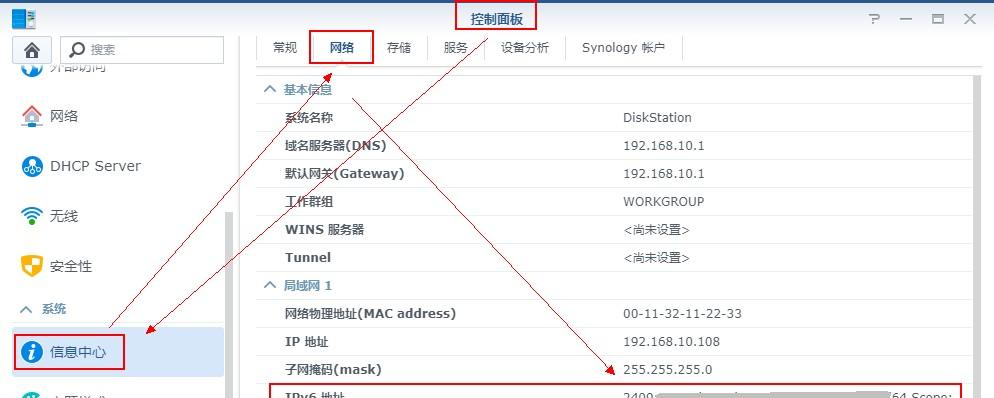
whatsapp官网版下载:https://cjge-manuscriptcentral.com/software/2949.html
下一篇:centos7.9 搭建bind
